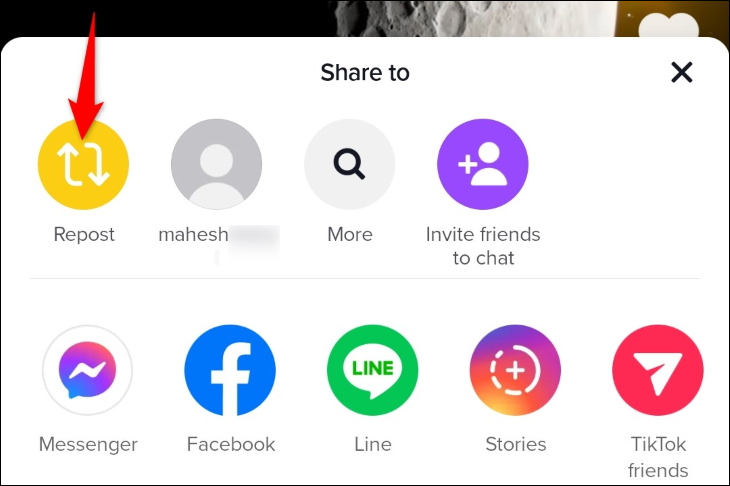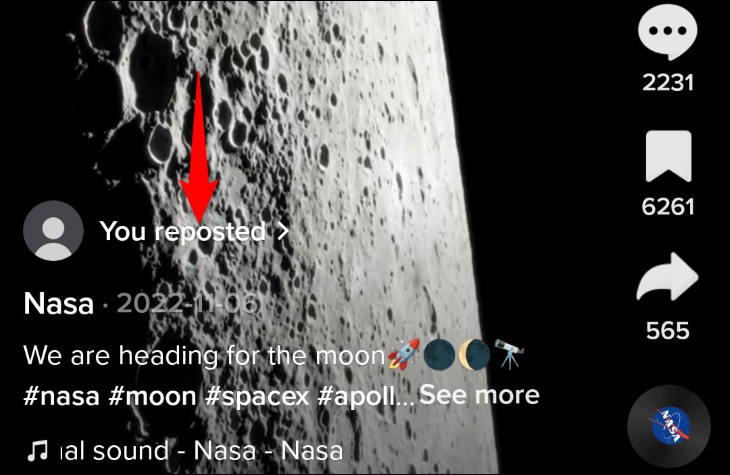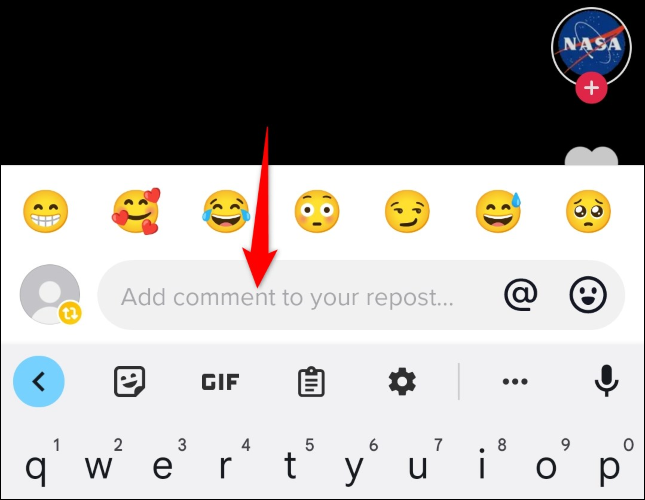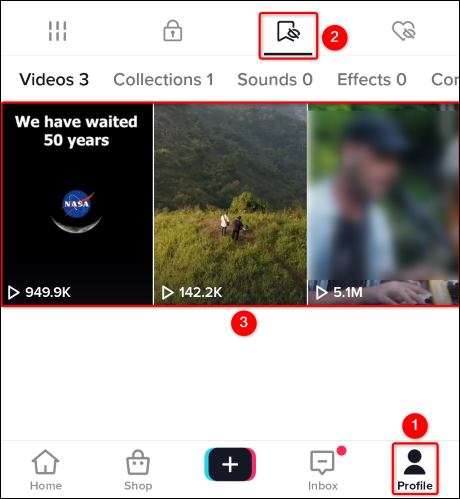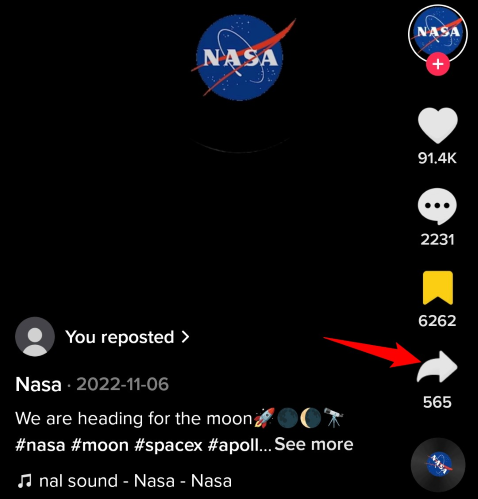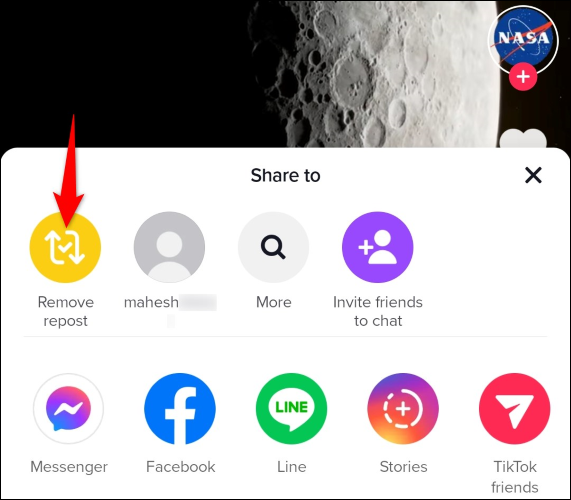TikTokに再投稿する方法:
あなたの友人やフォロワーが見なければならない素晴らしいTikTokビデオを見つけましたか? この動画を再投稿してください! 必要に応じて、後で再投稿を取り消すことができます。 iPhone、iPad、および Android フォンの TikTok アプリでそれを行う方法とその他の方法を次に示します。
TikTokで再投稿するとどうなりますか?
TikTok で動画を再投稿すると、その動画のリーチが で入手できるビデオ アブストラクト あなたのフォロワー。 彼らは、あなたがビデオを再投稿したことを確認でき、プラットフォーム上の他のアイテムと同じようにビデオを見ることができます。
TikTok ビデオの再投稿を開始する際に知っておくべきことがいくつかあります。
- 再投稿された動画は あなたのTikTokプロフィール ; フォロワーのフィードにのみ表示されます。
- 元の動画の発行者には、あなたが動画を再投稿したことは通知されません。
- 再投稿されたすべての動画の一覧を表示することはできません (ただし、以下に示すように、それを行うための回避策があります)。
- 再投稿で得たいいねやコメントは、元の動画に引き継がれます。
- 必要に応じて、動画の再投稿を取り消すことができます。
TikTok で動画を再投稿するにはどうすればよいですか?
再投稿を開始するには、携帯電話で TikTok を開始し、動画を見つけます。 ビデオの再生が開始されたら、右側にある [共有] ボタン (右矢印アイコン) をクリックします。
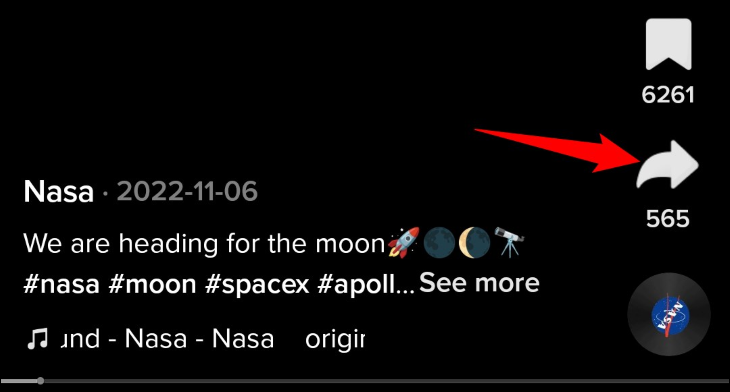
[共有先] メニューの上部にある [再投稿] を選択します。
TikTokはすぐに「再投稿しました」というメッセージを表示します。 次に、タップして再投稿にコメントを追加できる [コメントを追加] オプションが表示されます。
注: ビュー TikTok は再投稿されたすべてのビデオのリストを保持していないため、これらのビデオをブックマークして、後で戻ってくることができるようにする必要があります。 これを行うには、ビデオの右側にあるブックマーク アイコン (リボン) をクリックして、ブックマーク リストに保存します。
[コメントを追加] オプションをクリックした場合は、動画に合わせてコメントを入力し、Enter キーを押します。
以上です。 TikTok アカウントで動画を再投稿しました。
TikTokでの再投稿を取り消す方法
動画がフォロワーのフィードに表示されないように再投稿を取り消したい場合は、簡単に行うことができます。
ビデオをブックマークした場合は、TikTok を起動し、下部にある [プロフィール] を選択して、ブックマーク アイコンをクリックすると、ビデオを見つけることができます。 ここで、再投稿のために取り消したい動画を選択します。
ビデオの再生中に、右側にある右矢印アイコンをクリックします。
[共有先] メニューから、[再投稿を削除] を選択します。
TikTok は、再投稿された動画をフォロワーのフィードから削除します。 あなたはさらに行くことができます 視聴履歴からも動画を削除する .